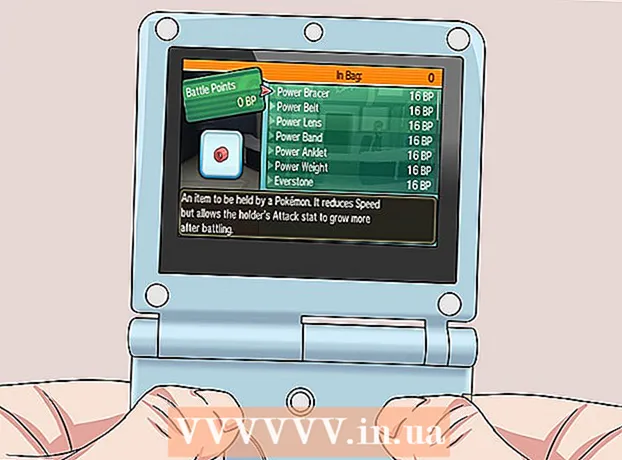Autore:
Lewis Jackson
Data Della Creazione:
5 Maggio 2021
Data Di Aggiornamento:
1 Luglio 2024

Contenuto
Questo articolo mostra come convertire i documenti di Microsoft Word in formato PDF. Il file PDF è compatibile con quasi tutte le interfacce ed è difficile da modificare, adatto per l'archiviazione e l'invio di documenti importanti. Puoi utilizzare SmallPDF o Goolge Drive per convertire i documenti di Word online in formato PDF oppure utilizzare Microsoft Word su computer Windows o Mac.
Passi
Metodo 1 di 4: utilizza Word su Windows
Apri un documento Microsoft Word. Fare doppio clic sul documento di Word per visualizzarne il contenuto su Microsoft Word.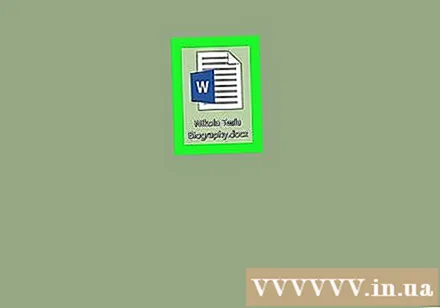
- Se non hai ancora creato il documento, apri Word, quindi fai clic su Documento vuoto (Pagina bianca) e creare il proprio documento prima di procedere.

Clic File (File) si trova nell'angolo in alto a sinistra della finestra di Word e verrà visualizzata una nuova finestra.
Clic Esportare (Esporta) nella colonna di selezione a sinistra. Vedrai apparire nuove opzioni al centro della finestra.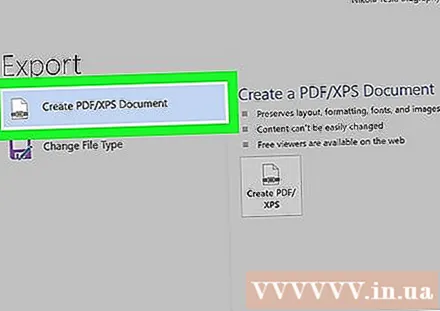
Clic Crea documento PDF / XPS (Crea documento PDF / XPS) nell'angolo in alto a sinistra della finestra.
Fare clic sulle opzioni Crea PDF / XPS (Crea PDF / XPS) al centro della finestra, apparirà un'altra finestra.
Scegli dove salvare il file. Fare clic su una cartella sul lato sinistro della finestra per salvare il file Word convertito in PDF.
- Poiché il PDF è un formato diverso da Word, puoi salvare i file PDF nella stessa cartella dei file di Word.
- Puoi anche inserire un nuovo nome file nel campo "Nome file", se lo desideri.
Clic Pubblicare (Esporta) nell'angolo inferiore destro della finestra. Questo creerà un PDF del documento Word nella cartella selezionata. annuncio pubblicitario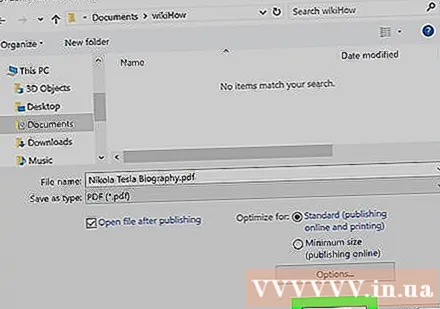
Metodo 2 di 4: usa Word su Mac
Apri un documento di Microsoft Word. Fare doppio clic sul documento di Word per visualizzarne il contenuto su Microsoft Word.
- Se non hai ancora creato il documento, apri Word, quindi fai clic su Documento vuoto (Pagina bianca) e creare il proprio documento prima di procedere.
Clic File (File) nell'angolo in alto a sinistra dello schermo del Mac per aprire un elenco di scelte.
Fare clic sulle opzioni Salva come ... (Salva con nome) nel menu attualmente visualizzato. Apparirà una nuova finestra.
Immettere un nome file. Digita un nome di file PDF di tua scelta nel campo "Nome" nella parte superiore della finestra.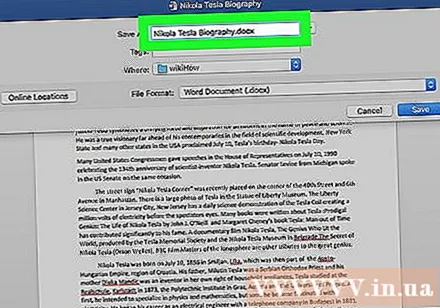

Seleziona una cartella per salvare il file. Fare clic su una cartella sul lato sinistro della finestra per salvare il file PDF.
Fare clic sulla casella "Formato file" nella parte inferiore della finestra per aprire il menu a discesa.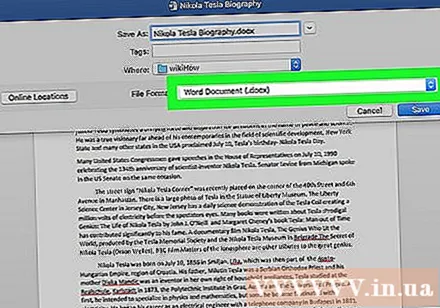

Fare clic sulle opzioni PDF nella sezione "Esporta" del menu a discesa.- Dovrai scorrere l'elenco di selezione per visualizzare questa opzione.
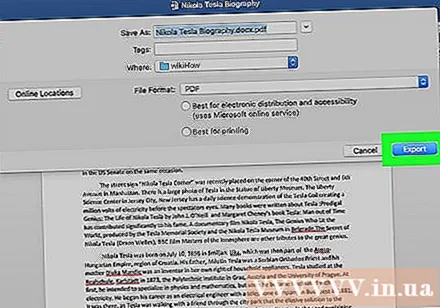
Fare clic sul pulsante Esportare Il blu è nell'angolo inferiore destro della finestra. Questo salverà il tuo file PDF nella cartella selezionata. annuncio pubblicitario
Metodo 3 di 4: utilizzare SmallPDF
Apri la pagina di conversione da Word a PDF di SmallPDF visitando https://smallpdf.com/word-to-pdf sul browser del tuo computer.
Clic Scegli il file (Seleziona file) al centro della pagina SmallPDF. Si aprirà una finestra Esplora file (su Windows) o Finder (su Mac).
Seleziona il documento di Word. Vai alla cartella in cui è salvato il documento di Word, quindi selezionalo facendo clic sul documento.
Clic Aperto (Apri) nell'angolo inferiore destro della finestra per caricare un documento Word su SmallPDF.
- Su un Mac, farai clic su Scegliere (Scegliere).
Fare clic sulle opzioni Download file (Scarica il file) nell'angolo inferiore sinistro della pagina SmallPDF. Il file PDF verrà scaricato sul computer, ma a volte è necessario scegliere una directory di salvataggio e / o confermare il download a seconda delle impostazioni del browser.
- Saranno necessari alcuni secondi prima che questa opzione venga visualizzata se il file di Word è di grandi dimensioni o la connessione a Internet è lenta.
Metodo 4 di 4: utilizza Google Drive
Apri Google Drive. Vai a https://drive.google.com/ in un browser web sul tuo computer per aprire la tua pagina di Google Drive (se hai effettuato l'accesso).
- Se non sei loggato, clicca Vai su Google Drive (Vai a Google Drive), quindi inserisci il tuo indirizzo email e la password quando richiesto.
Clic + Nuovo (Nuovo) si trova nella parte in alto a sinistra della finestra di Google Drive e vedrai un elenco di scelte.
Clic Upload di file (Carica file) nel menu attualmente visualizzato. Questo farà apparire un File Explorer (su Windows) o una finestra Finder (su Mac).
Seleziona il tuo documento Word. Vai alla cartella in cui è salvato il documento di Word, selezionalo facendo clic sul documento.
Clic Aperto (Apri) nell'angolo inferiore destro della finestra. Il file di Words verrà caricato su Google Drive.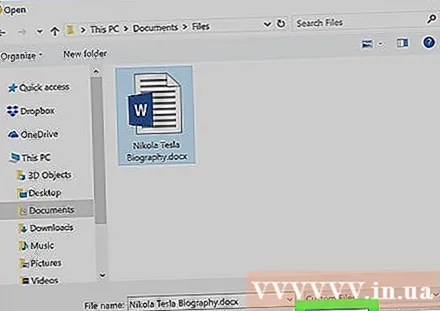
- Su un Mac, farai clic su Scegliere (Scegliere).
Apri il file Word. Quando un file di Word viene caricato su Google Drive, fai doppio clic su di esso in Google Drive per aprirlo nel tuo browser.
Clic File nell'angolo in alto a sinistra della finestra per aprire un elenco di selezione.
- Su un Mac, ricorda di fare clic File nella finestra del browser, non nella barra degli strumenti nella parte superiore dello schermo.
Scegliere Scarica come (Scarica come) al centro del menu attualmente visualizzato e apparirà un nuovo menu.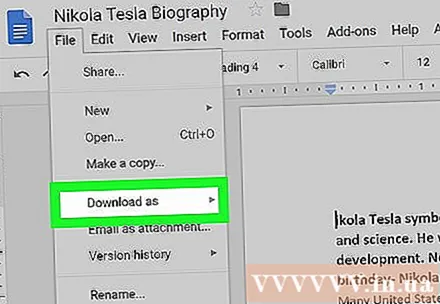
Clic Documento PDF (Documento PDF) nel menu. Questo scaricherà immediatamente la versione PDF del documento Word sul tuo computer.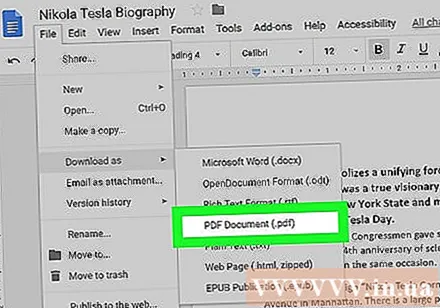
- A seconda delle impostazioni del browser, potrebbe essere necessario confermare il download e / o selezionare una directory di salvataggio prima che il file possa essere scaricato.
Consigli
- Per aprire un file PDF con il lettore PDF predefinito del tuo computer, fai semplicemente doppio clic su di esso; Se sono presenti più lettori PDF, ti verrà chiesto di sceglierne uno dopo aver fatto doppio clic sul file PDF.
- Puoi anche utilizzare l'opzione "Salva con nome" per convertire file Word in PDF su computer Windows.
avvertimento
- Quando converti documenti importanti (come i dati della carta di credito), dovresti evitare SmallPDF.Sebbene il loro sito sia sicuro, è meglio mantenere questi file offline.